如何在ps中使风景图片变通透?
ps中调色的功能很强大,想也要将夜拍风景图变得通透,该怎么调色呢?下面我们就来看看详细的教程。

1、首先启动Photoshop cs5,执行文件-打开命令,打开一副“桃花”素材图片。

2、执行ctrl+j组合键得到图层1,修改该图层的混合模式为柔光。
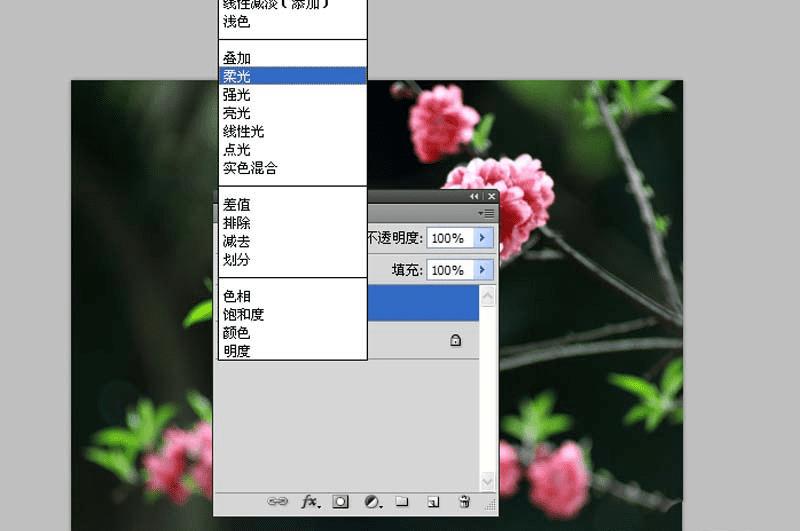
3、执行滤镜-其他-高反差保留命令,设置半径为40像素,点击确定按钮。

4、执行滤镜-锐化-USM锐化命令,设置数量为100,半径为12,阈值为4,点击确定按钮。

5、执行图像-调整-曲线命令,根据实际情况调整曲线值,使其稍暗一些,修改图层1的不透明度为80
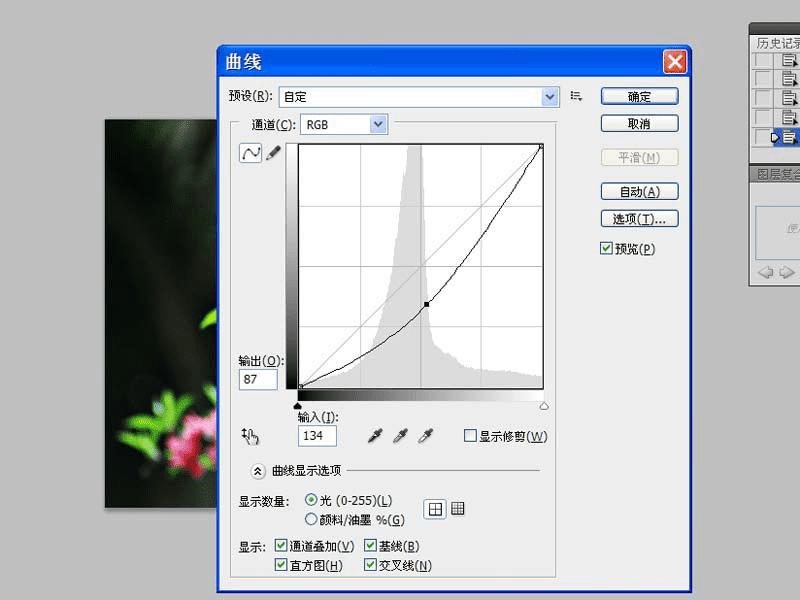
6、执行ctrl+e组合键合并图层,执行文件-存储为命令,将文件保存为jpg 格式即可。
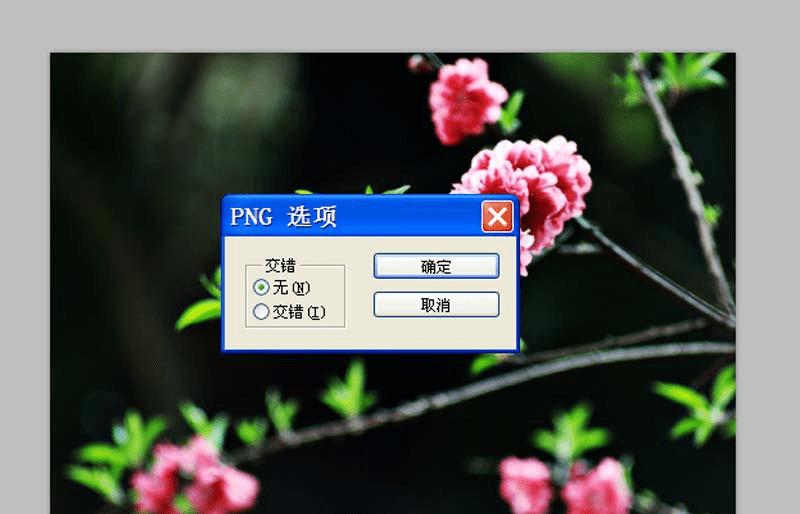
以上就是ps将图片变得通透的教程,希望大家喜欢,请继续关注路饭。
本文地址:http://www.45fan.com/dnjc/97744.html
